오늘은 매일 사용하는 작업표시줄 공간을 조금이라도 넓혀보고자 작업표시줄 검색창 제거 숨기기 없애기에 대해서 알아보겠습니다.
작업표시줄 검색창 제거
작업표시줄 검색창 제거 숨기기 없애기를 하려는 이유는 작업표시줄에 프로그램을 고정해두고 사용하는데 공간이 점점 좁아지고 있다는 생각이 들어 작업표시줄에 고정해둔 프로그램 바로가기들을 줄여야 하나 고민 중에 작업표시줄에서 가끔은 사용하지만 그렇다고 불필요한 부분은 아닌 검색창을 제거하는 방법을 알게 되어 소개해드립니다.
윈도우 알람 설정하기 글에서도 이야기 했지만 매일 사용하는 윈도우인데도 사용하던 기능만 사용하다 보니 은근 모르는 설정들이 있습니다.
작업표시줄 검색창 제거 숨기기 없애기
작업표시줄 검색창 제거 숨기기 없애기 방법은 일단 설정창을 열어야 합니다. 방법은 여러가지인데 바탕화면에서 오른쪽 클릭 후 [개인설정]메뉴를 클릭하거나 검색창에서 설정이라고 검색해서 [설정]창을 여는 방법이 있지만 추천 하는 방법은 단축키를 사용한 방법입니다. 윈도우 키 WIN + i 키를 누르면 설정창이 열립니다.
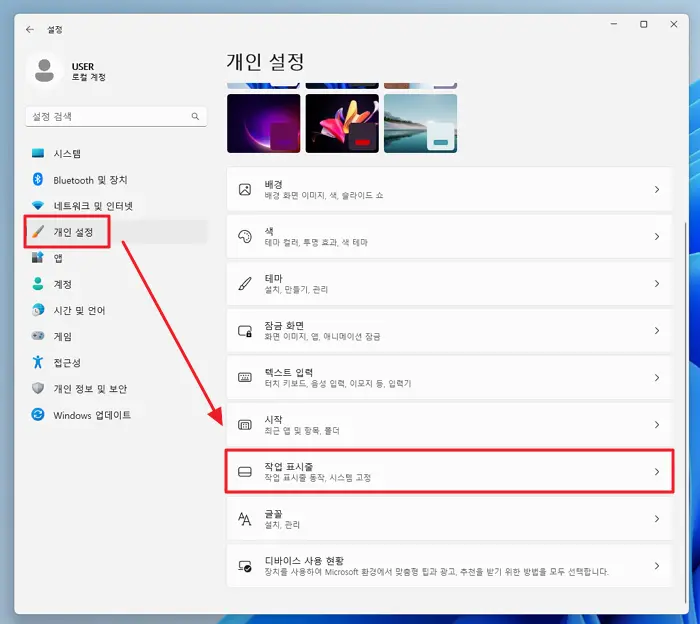
설정 창에서 좌측에 [개인설정]메뉴를 선택하고 [작업표시줄]메뉴를 클릭합니다. 작업표시줄에 대한 설정은 거의 다 이 메뉴를 이용합니다.
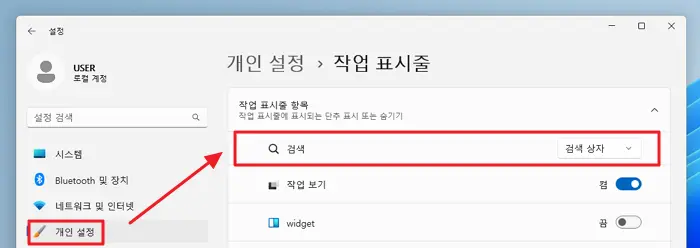
그리고 작업표시줄 메뉴화면에서 상단에 검색 항목에 우측에 있는 메뉴를 수정하면 됩니다. 검색상자는 기본적으로 설정되어 있는 화면이고 클릭해보면 숨기기, 검색아이콘만, 검색아이콘 및 레이블로 설정할 수 있습니다.
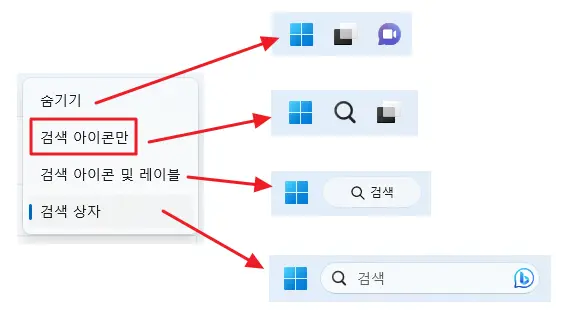
이렇게 공간이 차이가 납니다. 검색을 자주 사용하시는 분들은 검색아이콘만 해두셔도 되고 가끔 이용하시는 분들은 숨기기를 이용하셔도 괜찮을 것 같습니다. 숨기기를 해놔도 윈도우 아이콘을 눌러서 상단에 검색 기능을 이용할 수 있으니까요.
아래 쪽으로 작업보기, 위젯, 채팅 기능도 사용하지 않는다면 꺼주면 그만큼 공간이 또 생기겠죠?
이상으로 작업표시줄 검색창 제거 숨기기 없애기에 대해서 알아봤습니다. 검색,위젯,작업표시줄,채팅 기능 이렇게 하면 공간이 좀 더 넓어지겠네요.
| 일부 글에 제휴 링크가 포함될 수 있으며 파트너스 활동의 일환으로, 이에 따른 일정액의 수수료를 제공받습니다. |